Hoe je gratis muziek kunt downloaden op de iPhone zonder iTunes [5 manieren]
“Zijn er gemakkelijke manieren om dat te doen? hoe je gratis muziek kunt downloaden op de iPhone zonder iTunes? "
Omdat een hele reeks aanbieders van muziekstreamingdiensten nu bekend zijn bij het publiek, kunnen we niet ontkennen dat veel gebruikers nu hebben besloten af te stappen van het gebruik van iTunes. De meeste mensen zijn nu dus op zoek naar tutorials om gratis muziek op de iPhone te downloaden zonder iTunes die hen zou kunnen helpen.
Gelukkig kunnen andere platforms zoals YouTube Music en Apple Music het hele proces zoveel gemakkelijker maken, zelfs zonder de hulp van de iTunes-app. Bovendien zijn er zelfs gratis mp3-downloaders die kunnen helpen bij het rechtstreeks beschikbaar maken van muziek vanaf internet op de iPhone. Profiteren van clouddiensten zou ook een goede optie moeten zijn om te overwegen.
Sommige mensen vragen zich misschien af waarom kunnen ze geen muziek downloaden op Apple Music?. In dit artikel zullen we een aantal aanbevolen methoden verkennen voor het gratis downloaden van muziek op de iPhone zonder iTunes. Aan het einde van dit bericht kun je hopelijk kiezen welke methode het beste voor jou werkt.
Ben je klaar om te beginnen? Welnu, laten we beginnen!
Lees ook:
Hoe muziek downloaden van iTunes naar computer?
Artikel Inhoud Deel 1: Download gratis muziek op de iPhone zonder iTunes via software-apps van derdenDeel 2: Download gratis muziek op iPhone zonder iTunes via muziekstreamingservicesDeel 3: Download gratis muziek op iPhone zonder iTunes via cloudservicesDeel 4: Apple Music-nummers voor altijd op elk apparaat bewarenDeel 5: Veelgestelde vragen over het downloaden van Mon iPhoneDeel 6: samenvatting
Deel 1: Download gratis muziek op de iPhone zonder iTunes via software-apps van derden
De eerste methode van hoe je gratis muziek kunt downloaden op de iPhone zonder iTunes dat we in dit artikel gaan delen, is het gebruik van vertrouwde softwaretools van derden. We hebben er hier twee om te presenteren.
#1. Gebruik van de "iOS-overdracht"
U kunt profiteren van het gebruik van de iOS Transfer-tool, die volledig gratis is voor iPhone-gebruikers. Het kan helpen bij zowel bestandsoverdracht als bestandsbeheer. Via deze software-app kunt u digitale inhoud, zoals afbeeldingen, video's, foto's en zelfs muziek, verplaatsen.
Wat mensen hier leuk aan vinden, is dat de overdracht niet alleen naadloos is, maar ook verliesvrij is. Met de eenvoudige interface van deze app zullen beginners het niet lastig vinden om te navigeren.
Om deze tool te gebruiken met betrekking tot het gratis downloaden van muziek op de iPhone zonder iTunes, moet de onderstaande gids worden gevolgd.
Stap #1. Uw iPhone moet aan uw computer zijn gekoppeld eerst via een USB-kabel. Start daarna de iOS Transfer-tool. Als u daarom wordt gevraagd, volgt u gewoon de instructies op het scherm om uw pc op uw iPhone te vertrouwen.
Stap 2. Aan de linkerkant van het scherm ziet u de opties vermeld. U moet “Muziek'En tik vervolgens op'Voeg +'-knop bovenaan.
Stap 3. U moet kiezen tussen de “Bestanden toevoegen"Of de"Map toevoegen'-menu om de items te kunnen kiezen die u aan uw iPhone wilt toevoegen. Het toevoegen van meerdere tracks kan worden gedaan door gebruik te maken van de “Ctrl"Menu.
U hoeft alleen maar te wachten tot de overdracht is voltooid. Zorg ervoor dat u uw apparaat aangesloten houdt op uw pc terwijl het proces aan de gang is, om eventuele problemen onderweg te voorkomen.
#2. Media Monkey gebruiken
Een andere software-app van derden die kan helpen bij het gratis downloaden van muziek op de iPhone zonder iTunes is Media Monkey. Dit werkt ook vrijwel hetzelfde als de iTunes app omdat deze ook kan voorzien in de behoeften op het gebied van mediaspelen en de organisatie van digitale inhoud.
Als u Media Monkey wilt proberen, moet u het onderstaande volgen.
Stap 1. Installeren MediaMonkey op uw computer en start het daarna. U moet uw iPhone via een USB-kabel op uw computer aansluiten. U zult merken dat het met succes wordt herkend zodra het in het linkerdeelvenster van het scherm wordt weergegeven.
Stap 2. Kraan "Tools”, en vervolgens de “Synchroniseer apparaat" keuze. Uit de lijst met apparaten moet u uw iPhone kiezen. Druk de "Synchroniseren' en kies vervolgens welke muziekbestanden u naar uw iPhone wilt verplaatsen. Je hebt de mogelijkheid om te selecteren of je alles in je muziekbibliotheek wilt synchroniseren of slechts een paar selecteert.
Stap 3. Het overdrachtsproces start op het moment dat de “Start Sync'-optie is aangevinkt. Wacht een paar minuten totdat dit is voltooid.
Deel 2: Download gratis muziek op iPhone zonder iTunes via muziekstreamingservices
Naast het vertrouwen op software-apps van derden, kunt u ook profiteren van aanbieders van muziekstreamingdiensten als het gaat om het gratis downloaden van muziek op de iPhone zonder iTunes. We hebben twee platforms om te delen in dit gedeelte van het artikel. Als u deze methode wilt overwegen, kunt u dit deel verder lezen.
#1. YouTube-muziek gebruiken
YouTube is populair omdat het een videostreamingsite is. Later is YouTube Music ook aan het publiek voorgesteld. Het goede aan het gebruik van YouTube Music is dat luisteren gratis is zolang je apparaat is verbonden met een stabiel netwerk.
U kunt zich abonneren op een lidmaatschapsplan als u zich geïrriteerd voelt door pop-ups van advertenties. Bovendien wordt YouTube door veel apparaten ondersteund, dus toegang krijgen is geen enkel probleem. Dankzij de eenvoudige gebruikersinterface wordt het ook door velen aanbevolen.

Als je denkt dat het gebruik van YouTube Music geschikt voor je is, hoef je alleen maar de onderstaande procedure te volgen.
Stap 1. Op je iPhone, start YouTube Muziek.
Stap #2. Ga naar het nummer, het album of de afspeellijst die u naar uw iPhone wilt downloaden.
Stap 3. Je zou een moeten zien downloaden-knop. Je moet hierop klikken.
Stap 4. Zodra het downloadproces is voltooid, wordt het nummers kunnen nu offline op je iPhone worden beluisterd.
#2. Apple Music gebruiken
Naast YouTube Music kunnen we niet ontkennen dat Apple Music ook een publiekslieveling is. Het is inderdaad ook een populair platform dat advertentievrij streamen aanbiedt als je geabonneerd bent op een premiumabonnement. Hoewel er geen gratis versie van Apple Music beschikbaar is, in tegenstelling tot Spotify, wordt er een gratis proefpromotie aangeboden.
Met miljoenen beschikbare inhoud zou je zeker verbaasd en blij zijn met het gebruik van dit platform. Voor het geval u daartoe besluit download Apple Music in plaats daarvan zijn hier de stappen die moeten worden overwogen.
Stap 1. Op je iPhone, open de Apple Music-app.
Stap #2. Blader en zoek voor het specifieke nummer, album of de afspeellijst die u wilt opslaan of downloaden naar uw iPhone.
Stap 3. Zodra het specifieke nummer is gevonden, houdt u het gewoon ingedrukt en vervolgens uit de selecties verschijnt het bericht "Toevoegen aan bibliotheekEr moet op het menu worden geklikt.
Stap 4. Ga naar de “Bibliotheek'-sectie en zoek naar de track. Er zou een “Download”-pictogram op het scherm. Tik hierop.
Wat u nu nog moet doen, is genieten van het streamen van muziek op uw iPhone!
Deel 3: Download gratis muziek op iPhone zonder iTunes via cloudservices
In dit derde deel van het artikel wordt belicht hoe je gratis muziek op de iPhone kunt downloaden zonder iTunes met behulp van cloudservices.
Dit is absoluut een flexibele en handige optie, aangezien je overal online toegang tot de bestanden zou kunnen hebben, zolang je maar verbonden bent met een stabiel netwerk. Bovendien is het besparen op cloudservices voordelig als het gaat om het behouden van de opslagruimte van een apparaat.
#1. iCloud-drive gebruiken
De iCloud Drive is ook gemaakt door Apple Inc. en kan door iOS-gebruikers worden gebruikt om digitale bestanden zoals muziekbestanden op te slaan, zodat ze online toegankelijk zijn. Er wordt door Apple per ID gratis 5 GB opslagruimte aangeboden. U kunt er dus van profiteren tijdens het gratis downloaden van muziek op de iPhone zonder iTunes.
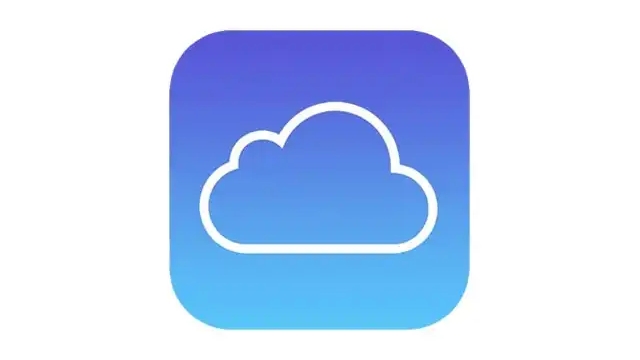
Wanneer u muziekbestanden uploadt naar uw iCloud Drive, worden deze opgeslagen onder de app "Bestanden". Downloaden op uw iPhone is mogelijk zolang deze is verbonden met een Wi-Fi-netwerk.
Hoe kun je gratis nummers downloaden op de iPhone? Hier vindt u meer details hierover.
Nummers uploaden naar iCloud Drive
- Ga vanaf uw pc naar de website van iCloud.
- Gebruik uw Apple ID en wachtwoord om in te loggen op uw account.
- Op de startpagina moet u “iCloud Drive”. Zoals eerder vermeld, is er gratis 5 GB opslagruimte waar u gebruik van kunt maken.
- Om te beginnen met het uploaden van muziekbestanden, tikt u gewoon op de “Uploaden" knop. Slepen en neerzetten werkt ook als u het liever op deze manier doet.
Muziek downloaden naar uw iPhone
Nadat u de muziekbestanden naar uw iCloud Drive heeft geüpload, zou u ze vervolgens naar uw iPhone moeten kunnen downloaden. Hier zijn de stappen die u moet voltooien.
- Ga naar de “Bestanden'App.
- Blader door de map met de muziekbestanden die u hebt geüpload.
- U hoeft alleen maar het bestand of de map ingedrukt te houden en vervolgens de optie “Nu downloaden" keuze.
Nadat u de muziekbestanden heeft gedownload, kunt u ernaar luisteren via een van uw favoriete muziekspelers op uw iPhone!
Deel 4: Apple Music-nummers voor altijd op elk apparaat bewaren
Het leek erop dat we eindelijk de discussie konden afronden over het gratis downloaden van muziek op de iPhone zonder iTunes.
Als je je Apple Music-favorieten voor altijd toegankelijk wilt maken op je iPhone en op andere apparaten die je bezit, dan is hier een goede tip voor je: probeer ze te downloaden via tools zoals de TunesFun Apple Music Converter!
Je denkt waarschijnlijk na over hoe het mogelijk zal zijn om Apple Music-nummers te downloaden en overal toegang toe te krijgen, aangezien ze beschermd zijn met DRM, toch? Nou, dat is geen probleem als je de TunesFun Apple Music-converter.

Deze tool heeft de mogelijkheid om deze bescherming binnen een handomdraai te verwijderen! Bovendien zijn er nog een paar voordelen waarvan u kunt genieten als u het gebruikt.
Door de TunesFun Apple Music Converter, kunt u de conversie van Apple Music-nummers naar gangbare formaten zoals MP3 uitvoeren. Het kan zelfs audioboektransformatie ondersteunen! Dankzij de hoge snelheid hoeft u zich geen zorgen te maken over de efficiëntie.
Bovendien voert het verliesvrije conversie uit, zodat de oorspronkelijke kwaliteit van de nummers behouden blijft, naast hun ID-tags en metadata-informatie. Deze app is zelfs compatibel met Windows en Mac, dus installatie is geen probleem. Uiteraard is het ontwikkeld om een gemakkelijke gebruikersinterface te hebben en om tegemoet te komen aan elk type gebruiker. Klik op de onderstaande knop om het nu gratis te proberen!
Probeer het gratis Probeer het gratis
Hoe kun je gratis nummers downloaden op de iPhone? Hier ziet u hoe de conversie werkt via de TunesFun Apple Music-converter. U kunt deze handleiding gebruiken als u geïnteresseerd bent in het gebruik van deze tool.
Stap 1. Installeer de TunesFun Apple Music Converter en open het onmiddellijk daarna. Op de hoofdpagina krijgt u een overzicht van de tracks waaruit u kunt kiezen. Veel kiezen zou prima moeten zijn, aangezien deze tool batchconversie mogelijk maakt.

Stap 2. Kies een uitvoerformaat bij de songselectie en stel vervolgens de uitvoerparameterinstellingen in zoals u wilt.

Stap 3. Zodra de “Converteren”-menu is aangeklikt, begint de conversie samen met het DRM-verwijderingsproces.

Binnen een paar minuten kun je de geconverteerde en DRM-vrije Apple Music-nummers op je pc opslaan. Het is nu mogelijk om ze naar elk apparaat dat je bezit te verplaatsen!
Deel 5: Veelgestelde vragen over het downloaden van Mon iPhone
Q1. Waarom kan ik de gedownloade muziek niet afspelen op mijn iPhone?
Met alle eerder genoemde methoden kunt u eenvoudig gratis muziek downloaden op de iPhone zonder iTunes. Als de gedownloade muziek echter wordt beschermd door DRM, kan het afspelen op niet-geautoriseerde applicaties beperkt zijn. Het wordt aanbevolen dat u de professional gebruikt TunesFun Apple Music Converter om liedjes te downloaden. Het verwijdert ook DRM tijdens het downloadproces, zodat je altijd en overal je favoriete muziek kunt afspelen.
Probeer het gratis Probeer het gratis
Vraag 2. Hoe muziek downloaden op iPhone zonder iTunes zonder computer?
Er zijn verschillende streamingdiensten voor iPhone om muziek te downloaden zonder iTunes of computer, zoals Apple Music, YouTube Music, enz.
Deel 6: samenvatting
In het proces van hoe je gratis muziek kunt downloaden op de iPhone zonder iTunes, kunt u softwaretools van derden, muziekstreamingdiensten en clouddiensten proberen. Het niet bij je hebben van de iTunes-app is helemaal geen probleem!
Naast deze methoden zijn er waarschijnlijk nog andere opties beschikbaar die u kunt gebruiken. Als u erover denkt uw Apple Music-favorieten te maken, vergeet dat dan niet TunesFun Apple Music Converter kan je altijd helpen!
laat een reactie achter